クイックアンサー:
FacebookのビデオをURLからダウンロードする方法は3つあります:
1. ビデオのURLでwwwをmbasicに変更します。
2. オンラインのFacebookビデオダウンローダーSnapSaveを使用します。
3. デスクトップツールSurFast Video Downloaderを使用します。
YouTubeのビデオをURLからダウンロードすることができるように、FacebookのビデオをURLからダウンロードするためのトリックやヒントもあります。続けて読んで、Facebookのビデオをオンラインでダウンロードする簡単な方法やプロフェッショナルなFacebookビデオダウンローダーをご紹介します。
目次
URLを追加してMBASICからFacebookのビデオをダウンロードする
オンラインのFacebookビデオダウンローダーを使用するよりも、ビデオURLにmbasicを追加してFacebookビデオをダウンロードする方が簡単です。ソフトウェアやブラウザ拡張機能をダウンロードしたり、ビデオURLをコピーする必要もありません。便利な方法ですが、オーディオの品質や形式をカスタマイズすることはできません。
気にしないなら、この簡単なトリックを使ってURLからFacebookのビデオをダウンロードすることができます。
ステップ1. YouTubeのウェブサイトにアクセスし、ダウンロードしたいビデオを見つけてクリックします。
ステップ2. アドレスバーに移動し、URLのwwwをmbasicに変更して、Enterを押してください。
ステップ3. 今、ページ上のすべてのビデオが表示されます。ダウンロードしたいビデオをクリックして、ビデオ再生ページに移動します。
ステップ4. ビデオを右クリックし、ビデオを保存を選択します。
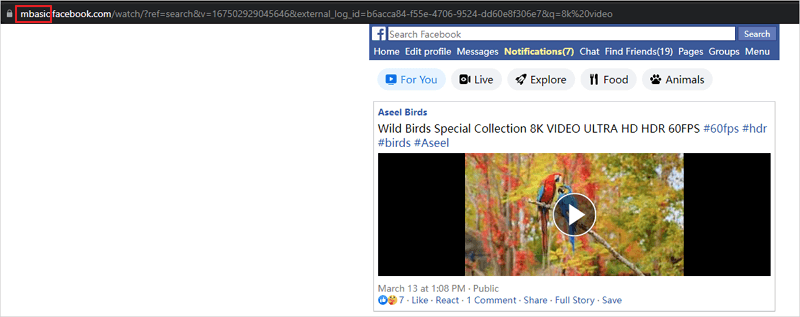
このトリックはFacebookでのみ有効です。任意のウェブサイトからビデオをダウンロードする方法については、テスト済みの解決策に関するガイドをご覧ください。URLからビデオをダウンロードする方法もあります。
オンラインでリンクからFacebookのビデオをダウンロードする
オンラインのFacebookビデオダウンローダーを使用すると、Facebookからビデオを保存するための簡単な解決策も提供されます。FacebookビデオダウンローダーであるSnapSaveは、PC、Android、iPhoneなどのさまざまなデバイスで高品質でFacebookビデオを無料でダウンロードするための強力なオンラインサービスであり、FacebookビデオをHDでダウンロードすることも簡単にできます。
ダウンロードオプションをカスタマイズしたい場合、SnapSaveを使用する方が、ビデオリンクを変更してFacebookのビデオをダウンロードするよりも良い選択です。
Facebookのビデオをリンクからダウンロードするには:
ステップ1. Facebookのビデオの下にある共有ボタンをクリックし、リンクをコピーを選択します。
ステップ2. リンクをSnapSaveのアドレスボックスに貼り付け、ダウンロードをクリックします。
ステップ3. 好きなオプションの横にあるダウンロードをクリックしてください。
ステップ4. ポップアップ広告を閉じると、ビデオのダウンロードが開始されます。
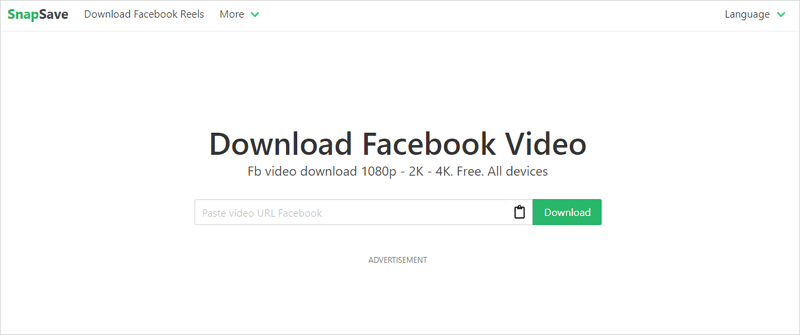
SnapSaveの他にも、多くのオンラインサービスが利用可能です。詳細なヒントについては、コンピュータにFacebookのビデオをダウンロードする方法のガイドを参照してください。
URLを一括でFacebookビデオをダウンロードする
上記のいずれの方法でも、一度にFacebookから複数の動画をダウンロードすることはできません。そのため、ここでSurFast Video Downloaderをご紹介させていただきます。ソフトウェアのインストールが必要ですが、その機能性と速度は価値があります。
上記の2つの方法と比較して、SurFast Video Downloaderには以下の利点があります:
- カスタマイズ可能なダウンロード設定を許可します
- 一括ダウンロードを許可します
- 1000サイトをサポートしています
Facebookの動画をカスタマイズされた形式と品質で一括でダウンロードしたい場合は、このツールを使用することをお勧めします。
Facebookのビデオをリンクを使って一括でダウンロードするには:
ステップ1. Facebookの動画のURLをコピーして、SurFast Video Downloaderに貼り付けます。

ステップ2. プログラムがURLを解析するのを待ちます。その後、動画の出力形式と品質を選択し、ダウンロードをクリックします。

ステップ3. 一括ダウンロードが完了するのを待ちます。

FAQs: URLからFacebookのビデオをダウンロードする方法
FacebookのURLを使用してビデオをダウンロードする際に、以下のような質問もしたいかもしれません:
FacebookのURLからビデオをダウンロードする方法は?
wwwをmbasicに置き換えることで、FacebookのURLからビデオをダウンロードすることができます。以下は手順です:
1. Facebookで、ダウンロードしたいビデオが含まれているフィードを見つけてクリックします。
2. URLのアドレスバーからwwwをmbasicに変更し、Enterキーを押します。
3. ダウンロードしたいビデオをクリックします。
4. ビデオを右クリックし、「ビデオを名前を付けて保存」を選択します。
Facebookから直接ビデオをダウンロードする方法は?
Video Downloader for Chromeなどのブラウザ拡張機能を使用して、Facebookから直接ビデオをダウンロードすることができます:
1. 拡張機能をブラウザに追加します。
2. Facebookを訪れ、ビデオを見つけます。
3. 拡張機能のアイコンをクリックし、ビデオの読み込みを待ちます。
4. ビデオを保存するためにダウンロードをクリックします。
iPhoneにFacebookのURLからビデオをダウンロードする方法は?
iPhoneにFacebookのビデオをダウンロードするには、FDOWN Facebook Video Downloaderなどのオンラインビデオダウンローダーが必要です:
1. FacebookからビデオのURLをコピーします。
2. Safariを開き、fdown.netにアクセスし、ビデオリンクを貼り付け、ダウンロードをクリックします。
3. 通常品質でビデオをダウンロードするか、HD品質でビデオをダウンロードするかを選択します。
まとめ
リンクを使用してオンラインビデオをダウンロードすることは決して難しい作業ではありません。要約すると、利便性を重視する場合は、オンラインツールやサービスを使用することでニーズを満たすことができます。一方、機能性を重視する場合は、SurFast Video Downloaderのようなデスクトップビデオダウンローダーを選択することが適しています。
著者について
あなたにおすすめ
-
MacでFacebookビデオをダウンロードする:3つのテスト済みの方法
Macを使用してFacebookビデオを3つのタイプのツールを使用してダウンロードする方法を学びましょう。デスクトップビデオダウンローダー、オンラインサービス、および拡張機能を含む。
Myra Xian 更新日 -
FacebookからMP4へ:オンラインでFacebookをMP4に変換する
ここでは、FacebookをMP4に変換する方法があります。オンラインでFacebookをMP4にダウンロードしたり、アプリを使用したりする場合、必要な方法を見つけることができます。
Myra Xian 更新日 -
Facebook ライブ配信動画をスマホに保存する方法
こちらの方法をチェックして、iPhoneまたはAndroid携帯電話でFacebookライブビデオを保存するためにそれらを使用してください。
Myra Xian 更新日

